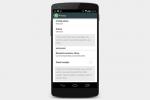Les AirPod d'Apple offrent un véritable son sans fil durable pour votre musique, vos podcasts, vos films, votre télévision et bien plus encore, mais ce sont aussi de minuscules bâtons qui restent dans vos oreilles, ce qui signifie qu'ils sont faciles à perdre et que des accidents peuvent survenir. Vous connaissez peut-être la sensation de laisser vos AirPod derrière vous ou de tendre la main et de réaliser soudainement qu'il ne vous reste plus qu'un AirPod dans votre oreille – oh, l'horreur !
Contenu
- Ouvrez l'application Localiser mon
- Localisez vos AirPod sur la carte
- Jouez un carillon pour retrouver l'AirPod manquant
- Activez la fonction Rechercher à proximité
- Activer les notifications
- Activer le mode perdu
- Remplacement des AirPod
La bonne nouvelle est que Le service Localiser mon d'Apple est conçu uniquement pour ces situations et peut vous aider à localiser vos AirPods, AirPods Pro ou AirPods Max perdus à partir d'un iPhone, iPad, ou sur votre ordinateur, localisant leur emplacement sur une carte et vous permettant même de déclencher un son pour vous aider à les retrouver. Il existe également un mode perdu, des options de notification pour ne pas oublier vos AirPod, et bien plus encore. Voici comment tout cela fonctionne.
Vidéos recommandées
Remarque: vous devez installer l'application Find My pour que tout cela fonctionne. Apple a ajouté la possibilité de désinstaller Find My dans iOS16, donc si vous choisissez de faire cela, vous devrez réinstaller pour ces étapes.
En rapport
- Bientôt, les Apple AirPods Pro pourront réagir à votre environnement
- Meilleures alternatives Apple AirPods pour 2023: Bose, Sony, Marshall et plus
- Les AirPods Pro 2 pourraient enfin proposer cette fonctionnalité de chargement
Lectures complémentaires
- Problèmes courants liés aux AirPod et comment les résoudre
- Comment nettoyer vos AirPods ou AirPods Pro
- Comment connecter des AirPod à votre MacBook
Ouvrez l'application Localiser mon
Les dernières versions d'iOS disposent d'une application native appelée Find My, qui est une combinaison de l'ancienne application Find My Phone et de quelques autres services, dont un qui vous permet de retrouver vos AirPod. Commencez par ouvrir l’application Find My. Connectez-vous avec votre identifiant Apple, si nécessaire.
Vous pouvez également accéder à votre navigateur et accéder à iCloud.com pour trouver la version Web du service, mais Find My est plus facile à utiliser et vous aide à rester mobile pendant que vous poursuivez votre recherche, nous recommandons donc cette option.
Si vous n’avez jamais utilisé Find My auparavant pour aucun appareil, il est possible qu’il ne puisse pas vous aider à trouver vos AirPod. Si vous achetez un nouvel appareil Apple, c'est une bonne idée de vous connecter à Find My pour vous assurer qu'il apparaît !
Localisez vos AirPod sur la carte

L'écran Localiser doit afficher une carte et une fenêtre d'outils définie par défaut sur Personnes. Sélectionner Dispositifs à la place, une liste apparaîtra pour tous vos appareils connectés et leur emplacement.
Jetez un œil aux icônes sur la carte et recherchez l’icône AirPods. La carte n’est pas toujours précise, mais elle peut être suffisamment précise pour que vous sachiez où vous avez laissé vos AirPod afin que vous puissiez les retrouver. Cela peut être utile si vous les avez perdus lors d'un trajet, par exemple, ou si vous ne savez pas si vous en avez laissé un à la salle de sport ou au travail.
Il est important de noter que la carte n’affichera qu’un seul AirPod à la fois. S’ils sont ensemble, ce n’est pas un problème. Si vous avez perdu un AirPod, placez l’autre dans l’étui et actualisez la carte pour localiser l’autre. Alternativement, si vous les avez perdus tous les deux et pensez qu’ils se trouvent peut-être à des endroits différents, le même Le principe s'applique: après avoir trouvé le premier, remettez-le dans le boîtier et actualisez-le pour localiser le deuxième.
Si la carte ne vous aide pas, localisez vos AirPod dans la liste des appareils et sélectionnez-les pour plus d'options.
Que se passe-t-il si la batterie de votre AirPod est totalement déchargée? Eh bien, la carte n'est peut-être pas d'une grande aide, mais elle pourra peut-être vous montrer le dernier endroit où vos AirPod ont été détectés, ce qui est un bon point de départ pour les retrouver.
Jouez un carillon pour retrouver l'AirPod manquant

Une fois les AirPod sélectionnés, vous verrez de nouvelles options, dont une indiquant Jouer son. Cela fera sonner les AirPod sans surveillance s’ils ne sont pas dans votre cas. Avant de commencer, assurez-vous que vous ne portez pas encore votre autre AirPod (le carillon peut être fort), puis sélectionnez le Jouer son option et attendez un moment.
Votre AirPod devrait maintenant commencer à émettre un bip avec un volume croissant pendant environ deux minutes. Cela devrait vous permettre de retrouver où vous l’avez laissé dans la maison. Une fois que vous avez localisé l'AirPod, vous pouvez choisir Arrêter le son pour terminer la lecture. Vous verrez également une option permettant de basculer le son entre les AirPod en fonction de celui que vous avez perdu ou si vous avez perdu les deux à des endroits différents. iOS 16 a ajouté un son de sonnerie plus traditionnel qui devrait être facile à localiser.
Petite remarque: à ce moment-là, un certain nombre de personnes découvriront bientôt que leur chien a mangé leur AirPod. Si tel est le cas, pas de panique, appelez simplement votre vétérinaire. Pour les gros chiens, l’AirPod passera probablement naturellement sans trop de problème. Il est peu probable que cela fonctionne à nouveau, mais il existe rapporte que des AirPod ont été avalés, a fait caca et est resté fonctionnel dans le passé. Si un petit chien a mangé l'AirPod, vous devrez peut-être prendre des mesures supplémentaires et votre vétérinaire peut vous aider ici.
Vous remarquerez qu’il n’y a pas d’option pour émettre un son pour trouver vos AirPod cas, juste les AirPod eux-mêmes. Vous ne pouvez pas faire sonner le boîtier – il n’y a pas de fonction sonore. Cependant, vous pourrez peut-être toujours utiliser la carte pour trouver l'emplacement de la valise si vous l'avez perdue.
Activez la fonction Rechercher à proximité



Dans le cadre de la dernière mise à jour, si vous possédez les AirPods Pro ou AirPods Max, Find My reçu une mise à jour importante pour ces appareils sous iOS 15. Cela leur permet d'adopter une partie (pas la totalité) du suivi fonctionnalités des AirTags pour une triangulation plus précise pendant que vous regardez.



Avec les dernières mises à jour, vous devriez voir une option dans Find My pour Trouver à proximité. Sélectionnez ceci et cela transformera l’écran de votre iPhone en une icône circulaire. L’icône émettra un ping bleu à l’approche de vos AirPod, vous permettant de l’utiliser comme détecteur aux endroits où vous soupçonnez que les AirPod se trouvent – une excellente prochaine étape si le carillon ne fonctionne pas. Ce n’est pas aussi précis que le même mode sur les AirTags (il n’y a pas de flèches de guidage par exemple), mais cela peut quand même s’avérer très utile.
Activer les notifications

Vous verrez également que Find My comporte une section appelée Notifications, qui peut être utile si vous n'avez pas immédiatement trouvé vos AirPod et que vous devez prendre des mesures supplémentaires. Si l’application ne parvient pas du tout à localiser vos AirPod sur la carte, vous devez activer le Avertir lorsqu'il est trouvé, qui vous enverra une notification si Find My reçoit enfin un ping de vos AirPod.
Il existe également une option pour notifier lorsque laissé derrière, qui enverra une alerte à un appareil Apple de votre choix. si vous vous éloignez d’une certaine distance de vos AirPods (comme les laisser dans votre voiture sur le parking). Cela peut être utile si vous continuez à laisser vos AirPod derrière vous et que vous souhaitez que cela cesse de se produire.
Activer le mode perdu

Très bien, vous ne savez pas où se trouvent vos AirPod et vous avez épuisé les options de recherche pour le moment. iOS 15 a également donné aux AirPods Pro et AirPods Max une dernière option à utiliser appelée Mode Perdu. Vous connaissez peut-être déjà le mode Perdu pour les iPhones et appareils similaires, qui vous permet de verrouiller l'écran et laissez un message avec les informations de contact à toute personne essayant d'activer le appareil. Cela fonctionne un peu différemment sur les AirPod.
Si vous avez des appareils mis à jour: la mise à jour du firmware se fait automatiquement; vérifier Paramètres > Général > AirPods et recherchez la dernière version du micrologiciel – et les AirPod compatibles, vous devriez voir l'option dans Find My pour activer Mode perdu. Choisissez ceci et sélectionnez Activer. Find My vous guidera maintenant à travers les étapes de configuration de vos informations de contact et d'un message personnalisé. Sélectionner Activer quand tu as fini.
Les AirPod n'ont peut-être pas d'écran, mais les modèles plus récents prennent en charge une connexion NFC. Les utilisateurs peuvent tenir les smartphones dotés d'une puce NFC à proximité des AirPod perdus et activer NFC pour voir votre message apparaître sur leur téléphone via found.apple.com. Cela vaut certainement le coup si un étranger trouve vos AirPod et sait quoi faire.
Remplacement des AirPod

Si le pire se produit, vous ne pourrez pas retrouver votre AirPod manquant ou vous découvrirez qu’il n’y a aucune aide. La question que se pose alors tout propriétaire d’AirPods est la suivante: «Puis-je remplacer un seul AirPod?”
La réponse est oui! Apple propose des services pour Réparation et remplacement d'AirPod, avec une variété de forfaits différents disponibles. Un AirPod normal – en supposant que vous ne soyez plus sous garantie – vous coûtera 69 $ à remplacer. Un AirPod Pro le remplacement vous coûtera 89 $. C’est cher mais moins cher que de remplacer les deux AirPod, auquel cas il est probablement préférable de penser à acheter entièrement un nouvel ensemble d’AirPods. Si vous bénéficiez d'une garantie, le prix descend à seulement 30 $ pour remplacer un AirPod de l'un ou l'autre modèle.
Apple doit s'occuper lui-même de ce remplacement, alors appelez votre Apple Store le plus proche et faites-lui savoir ce que vous avez en tête afin qu'il puisse commencer le processus.
Recommandations des rédacteurs
- Un nouveau boîtier USB-C pourrait être dans l’avenir des AirPods Pro
- Les nouveaux Echo Buds à 50 $ d’Amazon visent les AirPod d’Apple
- Ce boîtier AirPods à écran tactile est la pire chose que j’ai vue toute la semaine
- Meilleures offres AirPods: économisez sur les AirPods Pro, AirPods Max
- Meilleurs accessoires AirPods Max pour 2023: étuis, supports et plus